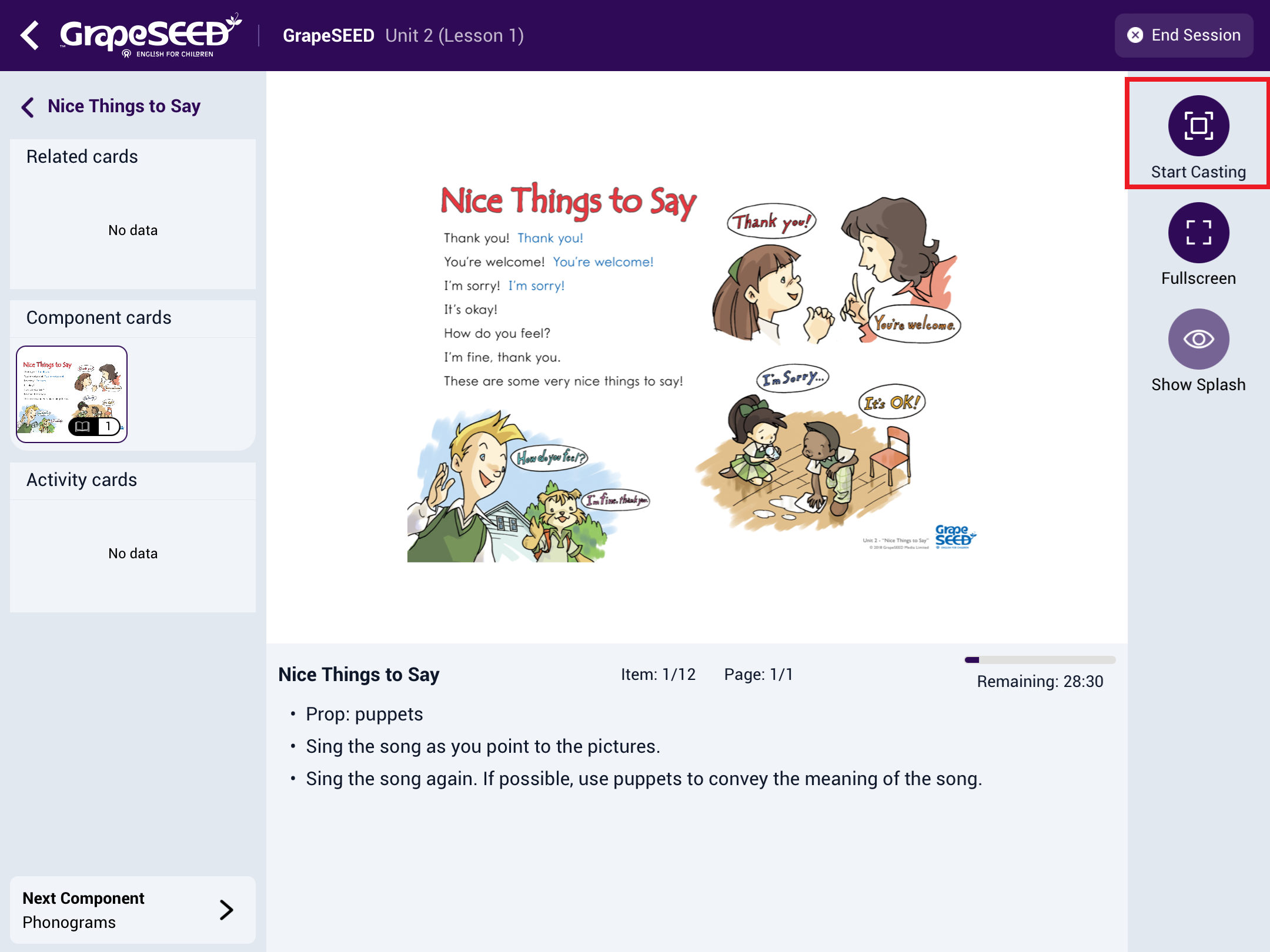THAM KHẢO CÁC NỘI DUNG KHÁC
- CHUẨN BỊ THIẾT BỊ GIẢNG DẠY
- CÀI ĐẶT THIẾT BỊ
- CÁC BƯỚC CƠ BẢN ĐỂ BẮT ĐẦU
- THEO DÕI THÔNG TIN LỚP HỌC NEXUS
CÁC BƯỚC CƠ BẢN ĐỂ BẮT ĐẦU
BƯỚC 1: Tạo tài khoản học sinh.
Để tận dụng tối đa các tính năng của GrapeSEED Nexus, Trường/Trung tâm cần đảm bảo 100% học sinh trong lớp đã đăng ký và kích hoạt tài khoản GrapeSEED (Nexus sẽ giúp cá nhân hóa thêm nội dung luyện tập ở nhà trên Ứng dụng học sinh).
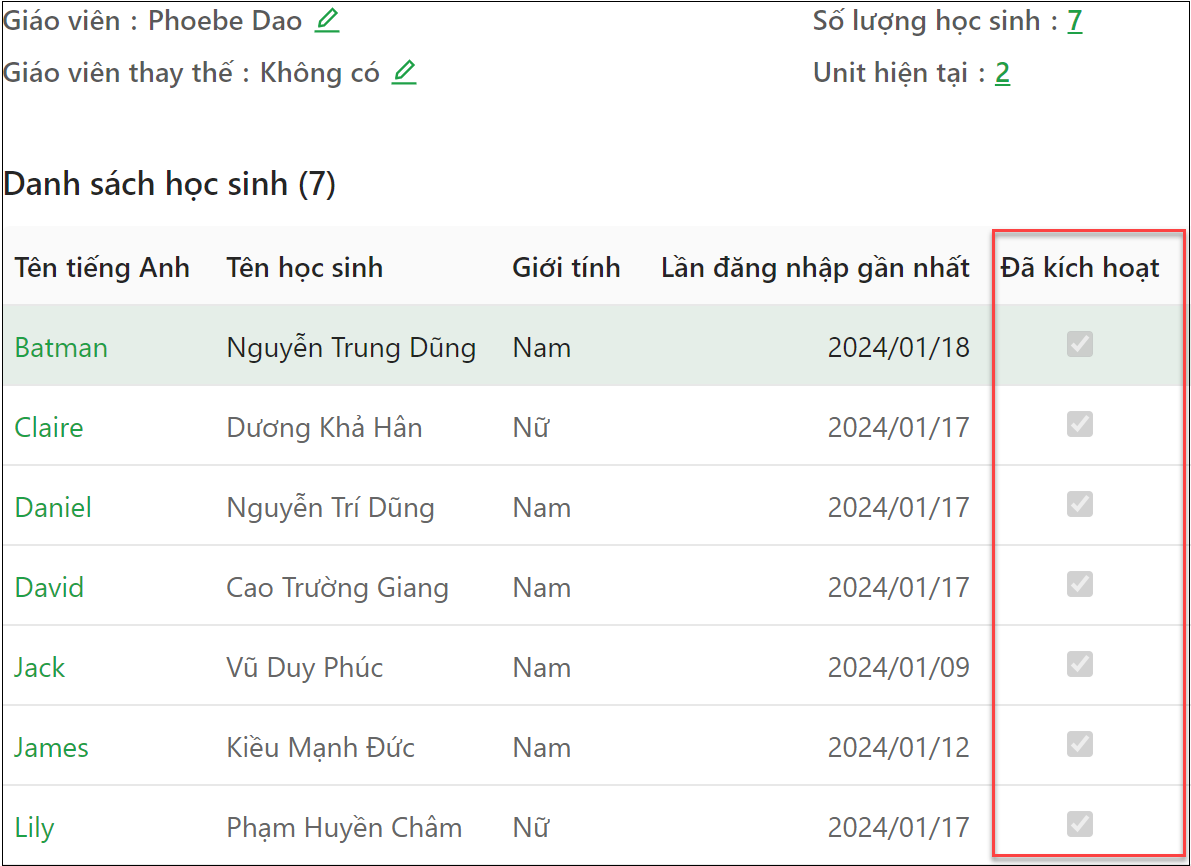
Tham khảo hướng dẫn chi tiết cách đăng ký học sinh ở đường dẫn: Cách đăng ký học sinh
BƯỚC 2: Đảm bảo lớp học được cài đặt mô hình Nexus hoặc Hybrid có Nexus.
Bấm vào biểu tượng bút chì cạch tên lớp học để xem thông tin Mô hình lớp học. Trong trường hợp Trường/Trung tâm không nhìn thấy lựa chọn Nexus hoặc Hybrid có Nexus thì liên hệ với Quản lý triển khai của đơn vị để được cấp quyền.

BƯỚC 3: Tải về các nội dung cần giảng dạy từ Ứng dụng GrapeSEED Nexus
(3.1) Đăng nhập ứng dụng GrapeSEED Nexus trên máy tính bảng.
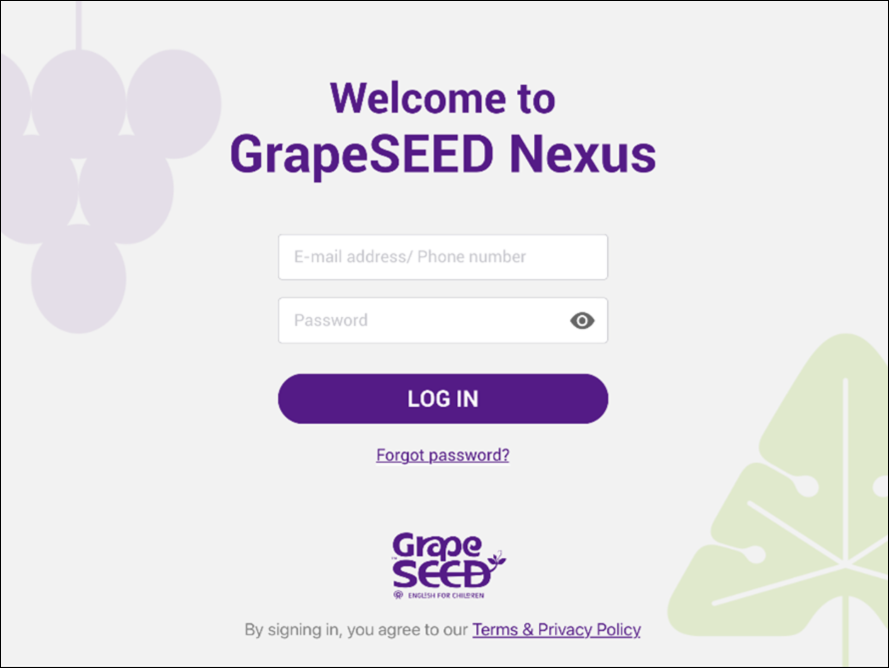
(3.2) [Bắt buộc] Bấm chọn biểu tượng mũi tên bên cạnh tên Unit để tải về nội dung Unit sẽ dạy.
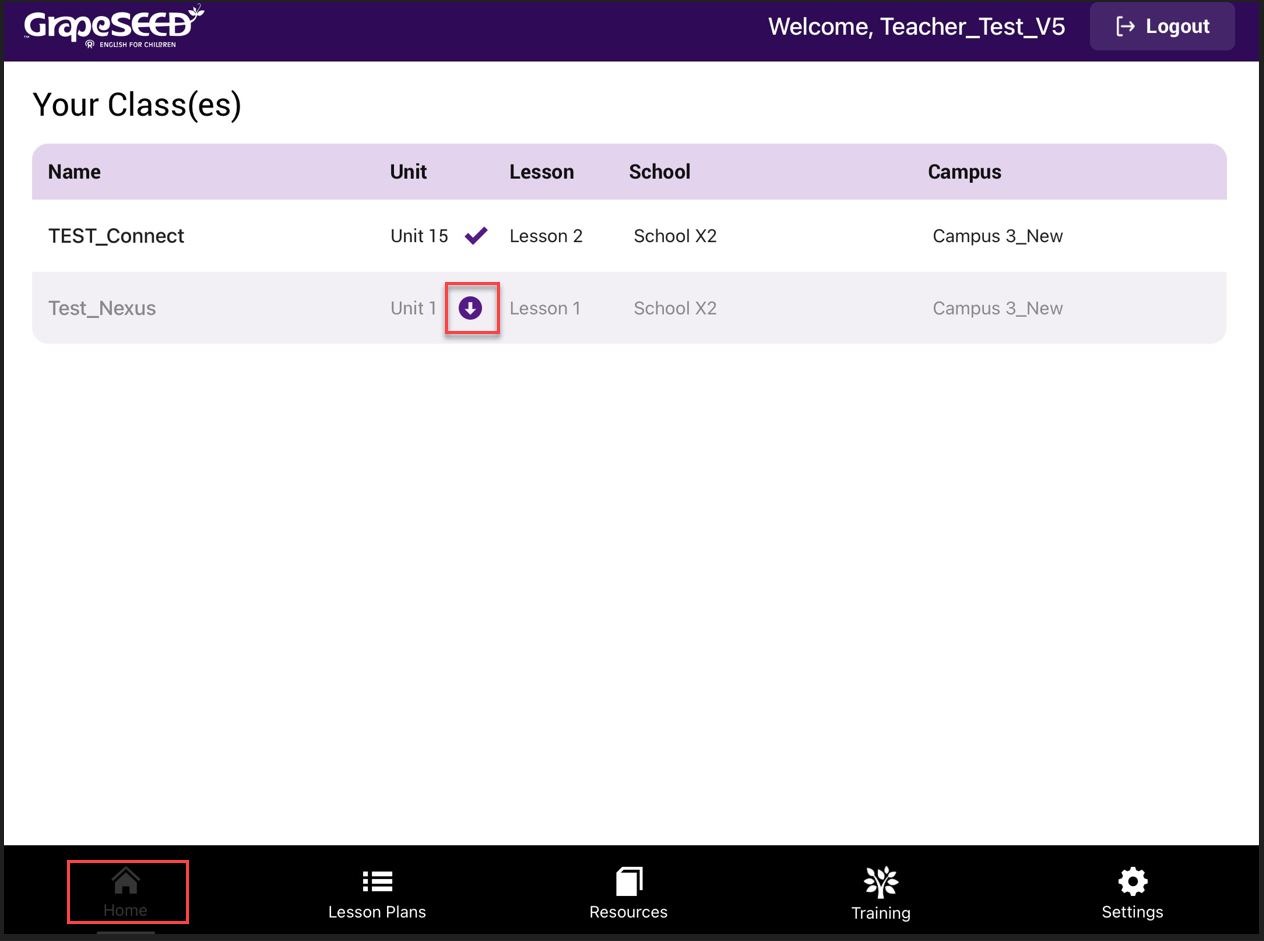
(3.3) [Tùy chọn] Thực hiện tải về nội dung Additional Content và Resources để phục vụ thêm cho quá trình giảng dạy. Giáo viên bấm vào mục Setting >> Dowload Manager để tải về các nội dung này.
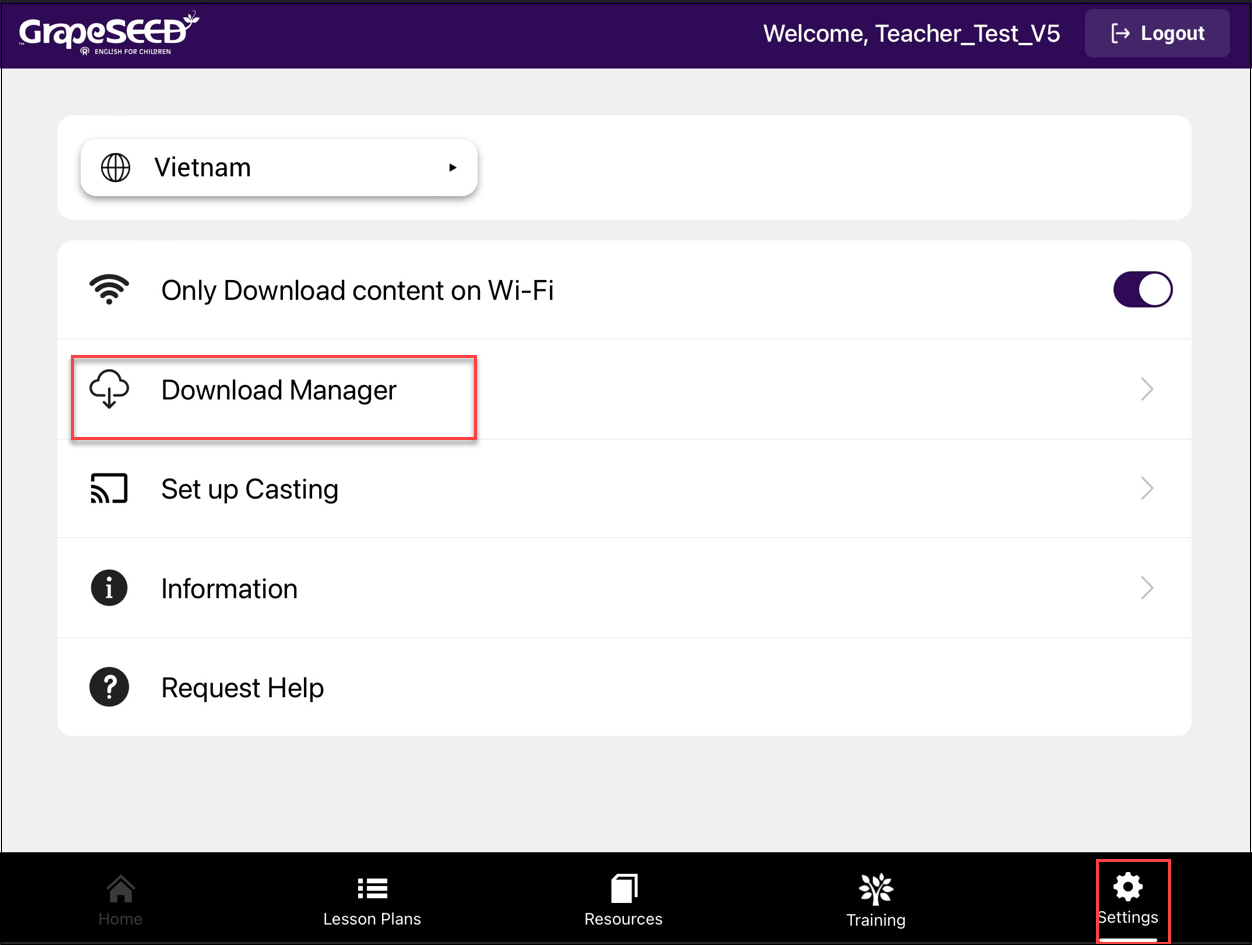
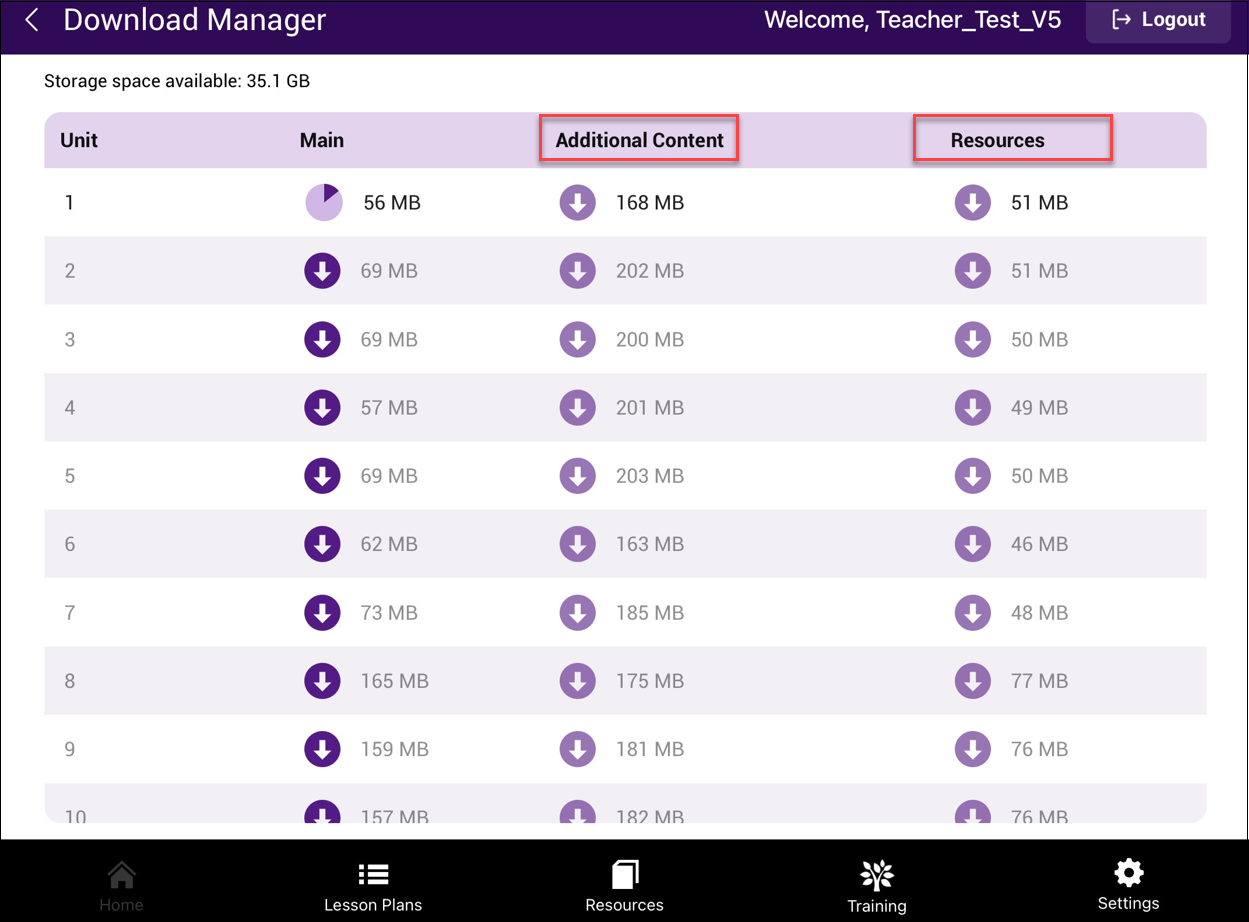
BƯỚC 4: Bắt đầu kết nối và truyền phát GrapeSEED Nexus lên màn hình.
Trường/Trung tâm thực hiện theo 3 bước sau đây:
(4.1) Trên máy tính bảng, giáo viên đăng nhập Ứng dụng GrapeSEED Nexus, sau đó bấm vào Setting =>Casting Provider và bấm vào 1 trong 2 lưa chọn sau:
- Chromecast: Nếu Trường/Trung tâm dùng Dạng 1 (TV tích hợp sẵn Chromecast) hoặc Dạng 2 (có thiết bị trung gian là Google Chromecast)
- Window App: Nếu Trường/Trung tâm dùng Dạng 3 (có thiết bị trung gian là Máy tính Windows)
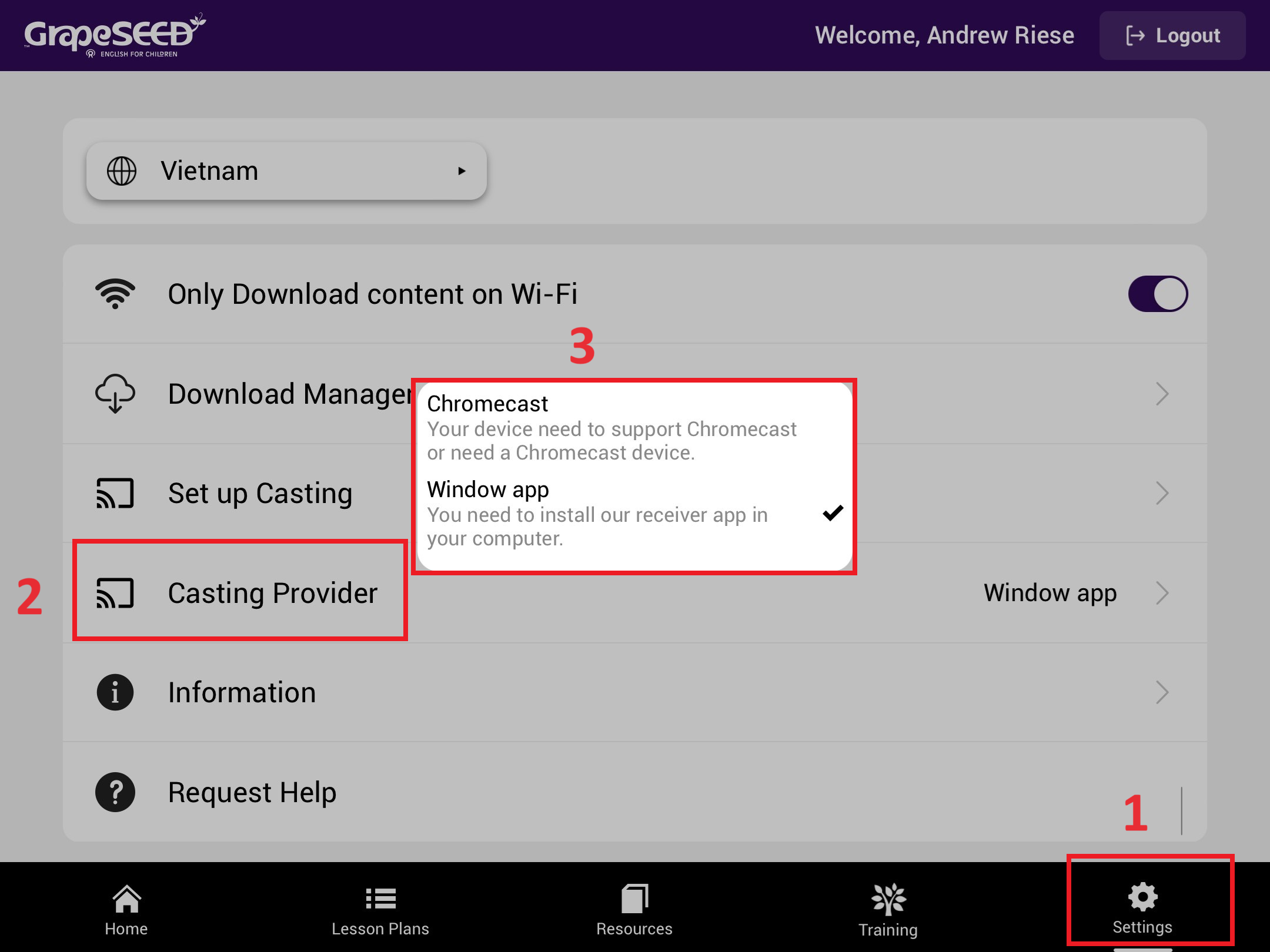
(4.2) Bấm vào Setting, chọn Set up Casting
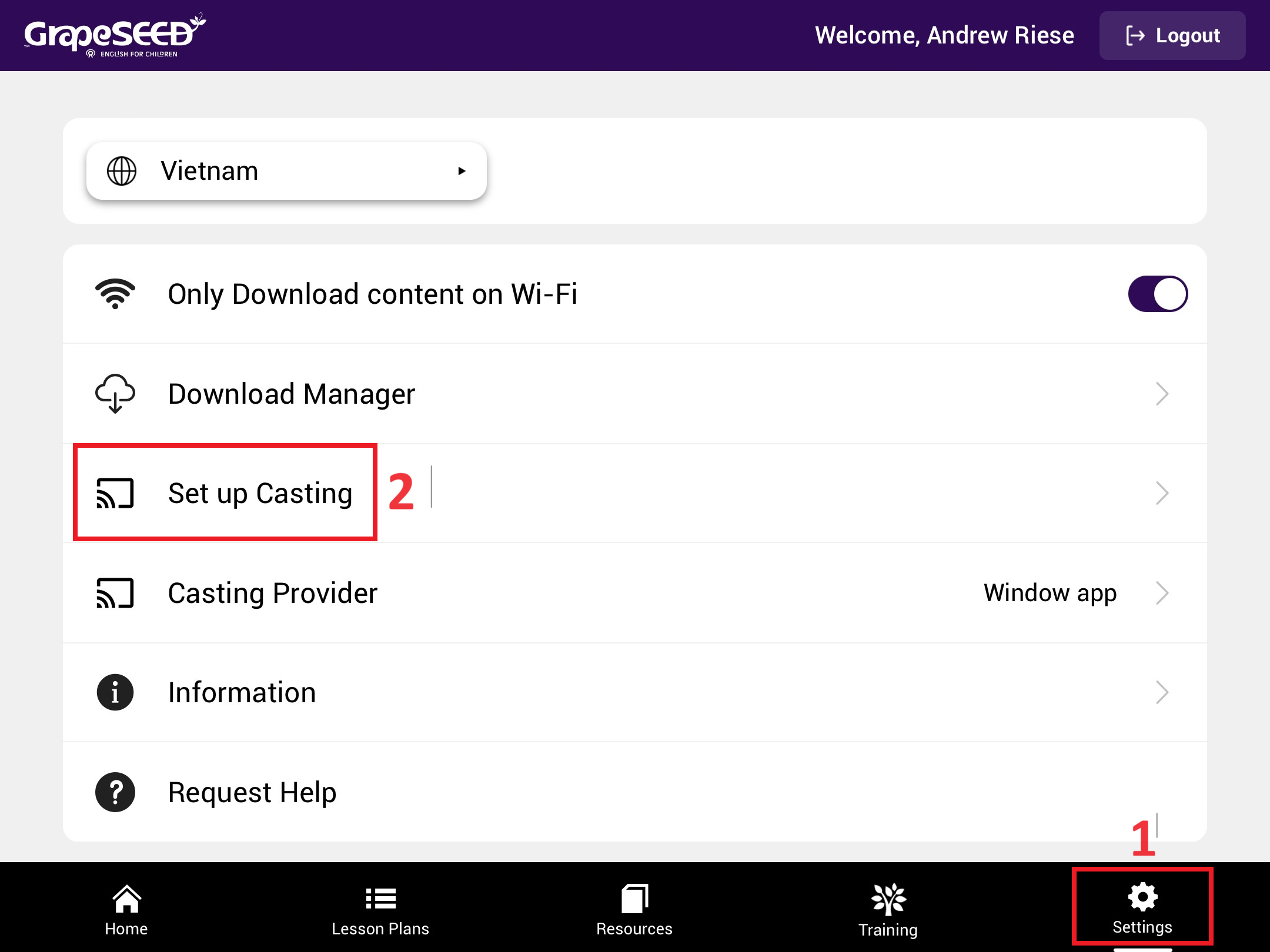
Nếu Trường/Trung tâm chọn Chromecast ở bước (4.1):
Màn hình sẽ hiển thị các bước hướng dẫn Casting >> Trường/Trung tâm bấm vào mũi tên bên phải để chuyển sang Step 2 of 5 >> Sau đó chọn Search để thực hiện tìm kiếm thiết bị Chromecast.
Lưu ý: Chọn đúng tên thiết bị là Tivi đã tích hợp sẵn Chromecast hoặc thiết bị Google Chromecast cắm ngoài.
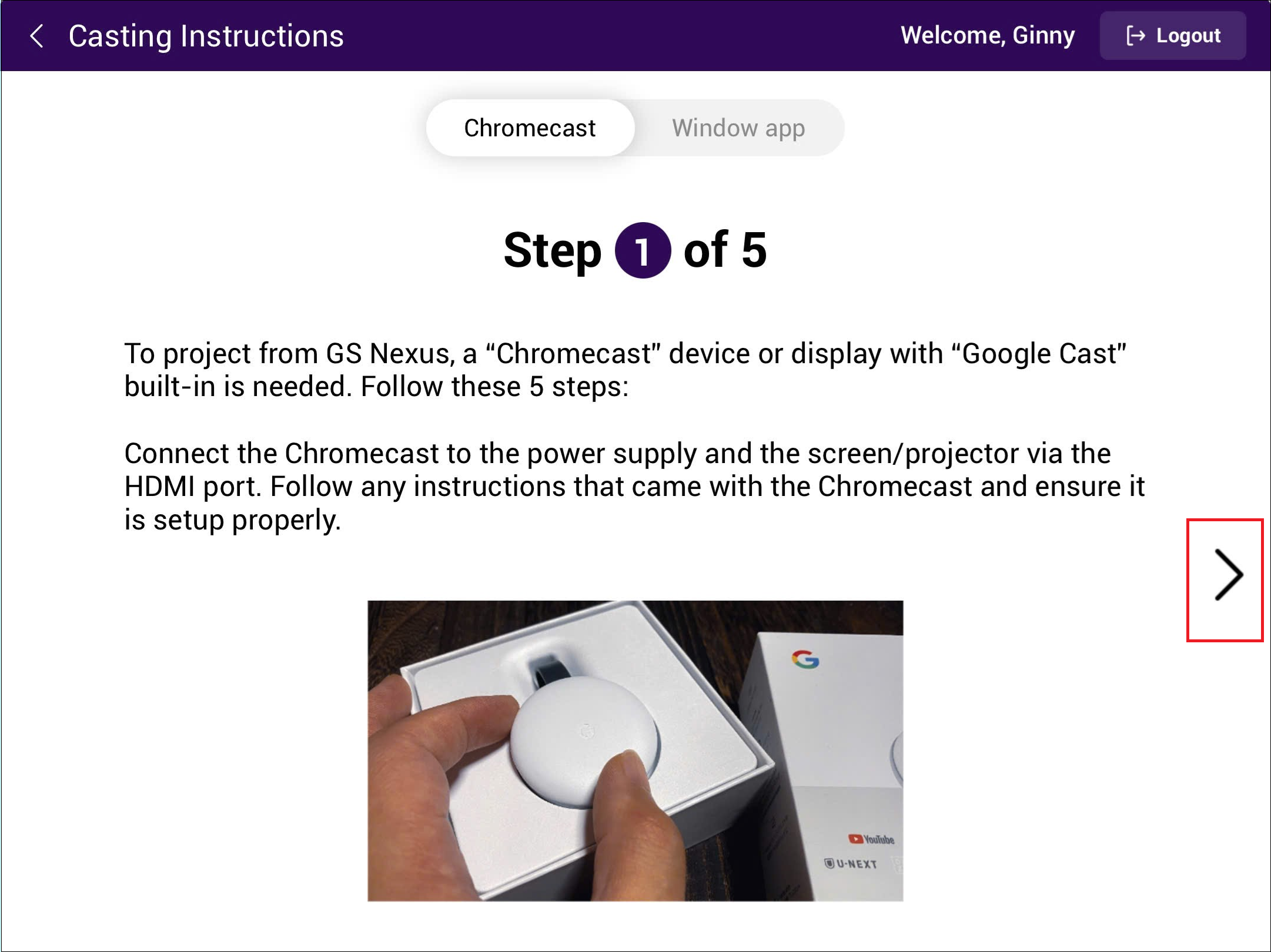
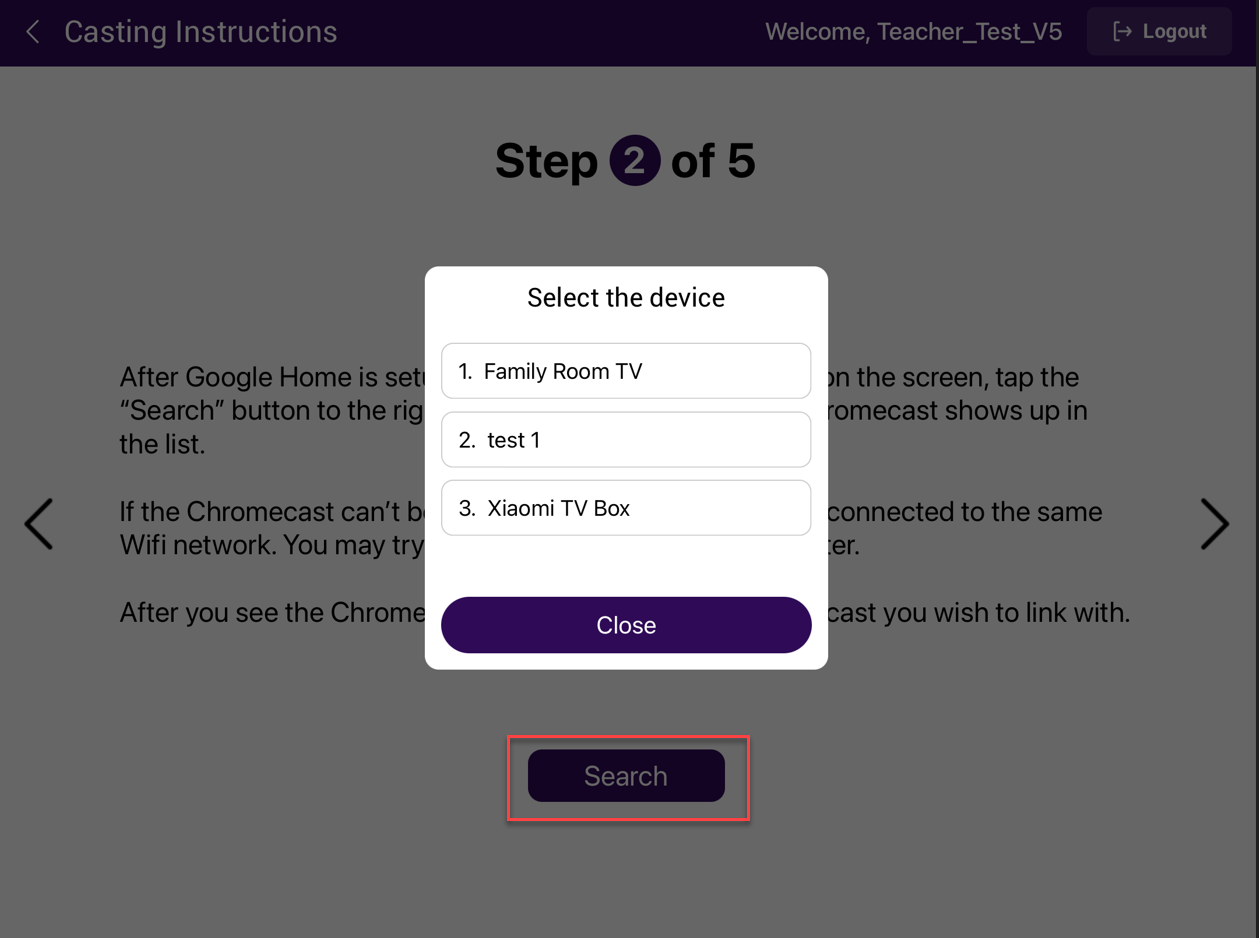
Bấm vào "Start Casting"
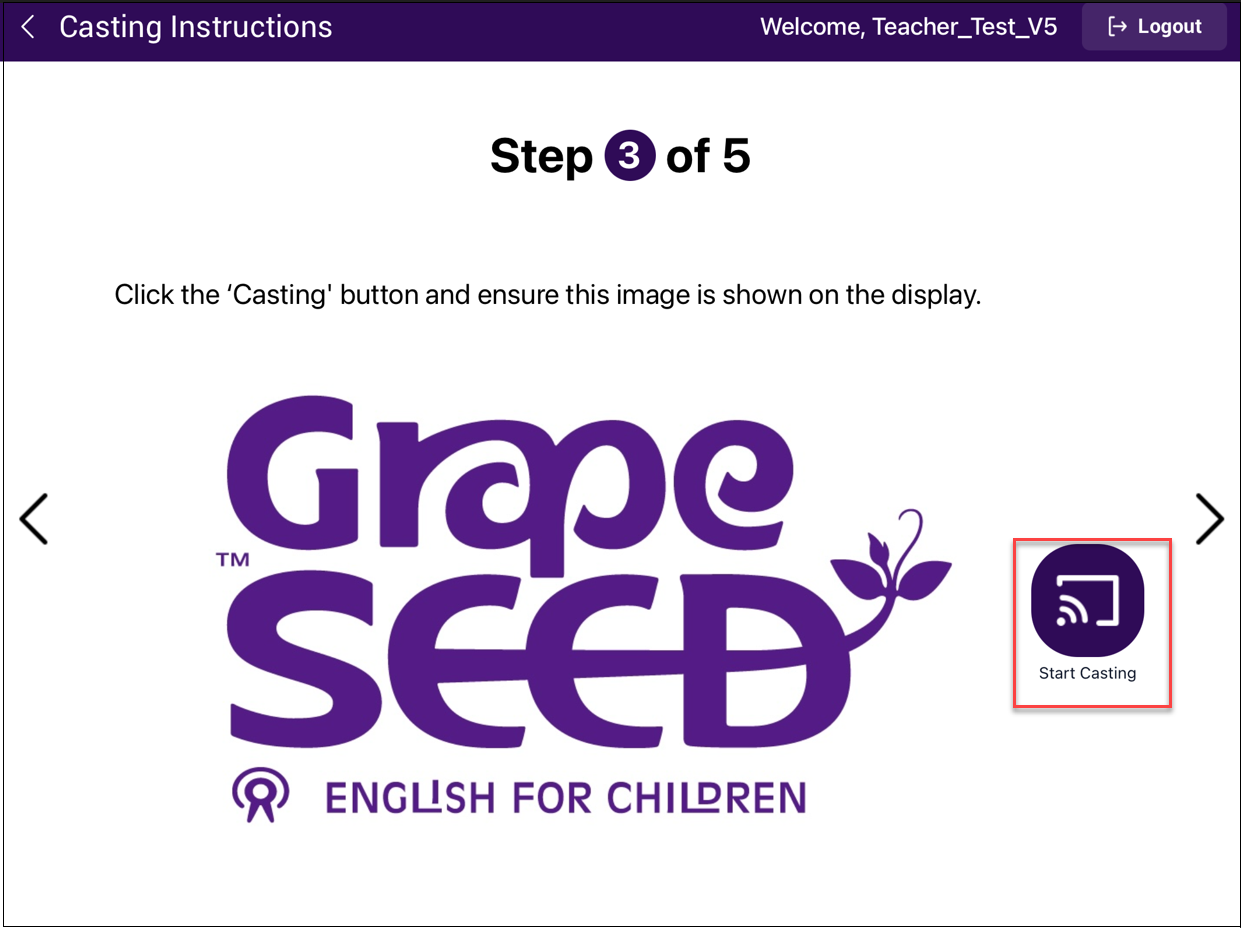
Trường/Trung tâm thấy hình ảnh logo GrapeSEED trên màn hình hiển thị (TV/máy chiếu) nghĩa là đã kết nối thành công và có thể bắt đầu giảng dạy.
Nếu Trường/Trung tâm chọn Window app ở bước (4.1):
- Trường/Trung tâm bấm Start Casting >> Sau đó quét mã QR trên máy tính Windows là hoàn thành.
(4.3) Quay lại trang danh sách lớp học bằng cách chọn nút Home ở góc trái bên dưới màn hình ipad, chọn tên lớp để bắt đầu dạy, bấm Start Casting để bắt đầu phát nội dung bài học lên màn hình hiển thị.